目次
Googleアカウントを持っていれば、GmailやGoogleドライブなど、様々なサービスを利用できます。また、Googleアカウントは1端末で複数利用できます。
そこで今回は、1つの端末に複数のGoogleアカウントを追加する方法をはじめ、切り替え・削除方法などをご紹介します。
Googleアカウントを複数使い分けるメリットとは?
1つの端末でGoogleアカウントを使い分けるメリットは何でしょうか?
代表的な例にGmailアドレスをビジネス用/プライベート用で使い分けられるメリットがあります。
Gmailを使い分ければ、仕事における重要なメールと、プライベートで登録しているメルマガなどが同じ受信ボックスに入らないため、混在する可能性がなくなります。
Googleアカウントの追加方法
それではGoogleアカウントを1つの端末に追加する方法を見ていきましょう。
PCブラウザでの追加方法
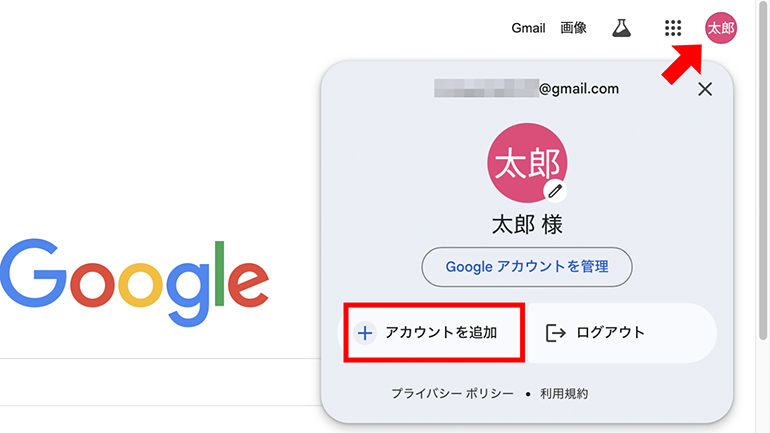
1:ブラウザを開いてGoogleを開きます。
2:画面右上にあるプロフィールアイコンをクリックします。
3:「別のアカウントを追加」もしくは「アカウントを追加」をクリックします。
4:ログイン情報を入力します。
これでPCのブラウザへGoogleアカウントを追加できます。
スマホ(iPhone、Android)のアプリから追加する方法
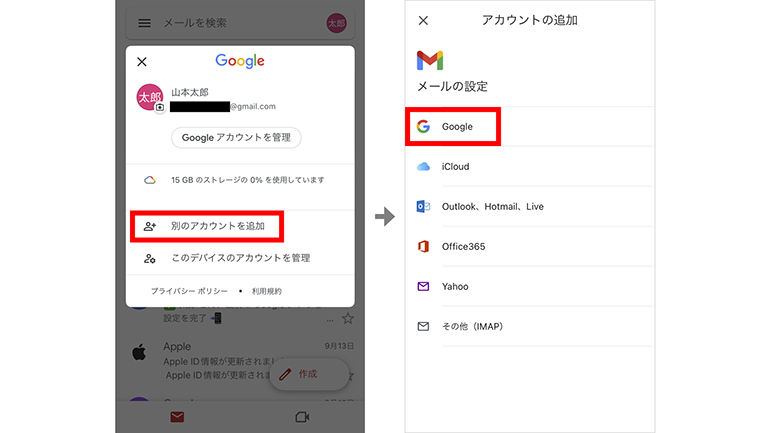
1:「Gmail」アプリをタップします。
2:右上のプロフィールアイコンをタップします。
3:「別のアカウントを追加」をタップします。
4:「Google」をタップします。
5:ログイン情報を入力します。
Googleアカウントに電話番号やメールアドレスを追加するには?
Googleアカウントに再設定用の電話番号やメールアドレスを追加しておくと、パスワードを忘れたり、アカウントへアクセスできなくなった時、アクセスを復元できて便利です。
再設定用の電話番号を追加する方法
1:「Googleアカウント」に移動。
2:左側のナビゲーションパネルで「個人情報」をクリック。
3:「連絡先情報」で「電話」→「設定」をクリック。
4:画面の手順に従って、再設定用の電話番号を追加します。
再設定用のメールアドレスを追加する方法
1:Google アカウントに移動。
2:左側のナビゲーションパネルで「個人情報」をクリック。
3:「連絡先情報」で「メール」をクリック。
4:「再設定用のメールアドレス」で「再設定用のメールアドレスを追加」をクリック。ログインが必要となる場合はログインします。
5:画面の手順に従って、再設定用のメールアドレスを追加します。
GoogleアカウントにGmailを追加すると関連付けていたメールアドレスはどうなる?
Gmailを追加すると、今までアカウントと関連付けていたメールアドレスは、予備のメールアドレスになります。
また、Gmailを追加する以前に従来のメールアドレスが確認済みなら、そのメールアドレスを使ってログインできます。
Googleアカウントが追加できない時は?

Googleアカウントが追加できないのはどのようなケースでしょうか? PC、iPhone/Andoroidスマホで確認してみましょう。
PCでアカウントが追加できない時は?
PCにGoogleアカウントが追加できない時、最も考えられる原因は、パスワードなどのログイン情報が間違っていることです。ログイン情報があっているかどうか確認しましょう。また、Wi-Fiなどの通信状況が不安定だと、追加設定が反映されないこともあります。少し時間をおいてから再度試してみるか、通信状況が安定している場所に移動してみてください。
スマホ(iPhone/Android)からアカウントが追加できない時は?

スマホにGoogleアカウントが追加できない時、最初に確認すべきことはログイン情報の正誤です。すでに該当Googleアカウントにログイン済みのデバイスを開き、「Googleアカウントを管理」>「個人情報」から登録メールアドレスやパスワードを確認してみましょう。
また、Wi-Fiもしくはモバイルデータ通信が切断されていると、設定が反映されません。コントロールセンター からWi-Fiもしくはモバイルデータ通信がオンになっているか、もしくは機内モードがオフになっているかなどを確認してください。
こちらもチェック!
1つのGoogleアカウントに新規のGmailアドレスを複数追加できるって知ってた?
PCとスマホでどう違う?Gmailに新しいアカウントを追加する方法
※データは2024年9月下旬時点での編集部調べ。
※情報は万全を期していますが、その内容の完全性・正確性を保証するものではありません。
※サービスのご利用はあくまで自己責任にてお願いします。
文/高沢タケル















 DIME MAGAZINE
DIME MAGAZINE













